-
WPS如何对文档内容进行选择性粘贴?

使用WPS Office打开文档,复制内容后。 在“开始”选项卡点击“粘贴”后的倒三角符号。 点击“选择性粘贴”。 根据需要选择粘贴形式,点击“确定”即可。
大小:261M更新时间:2021-05-24 00:00:00立即观看 -
WPS如何删除文档的封面页?

使用WPS Office打开文档,依次点击“章节”--->“封面页”,在弹出框中点击“删除封面页”即可。
大小:261M更新时间:2021-05-24 00:00:00立即观看 -
WPS如何给文档内容添加边框?
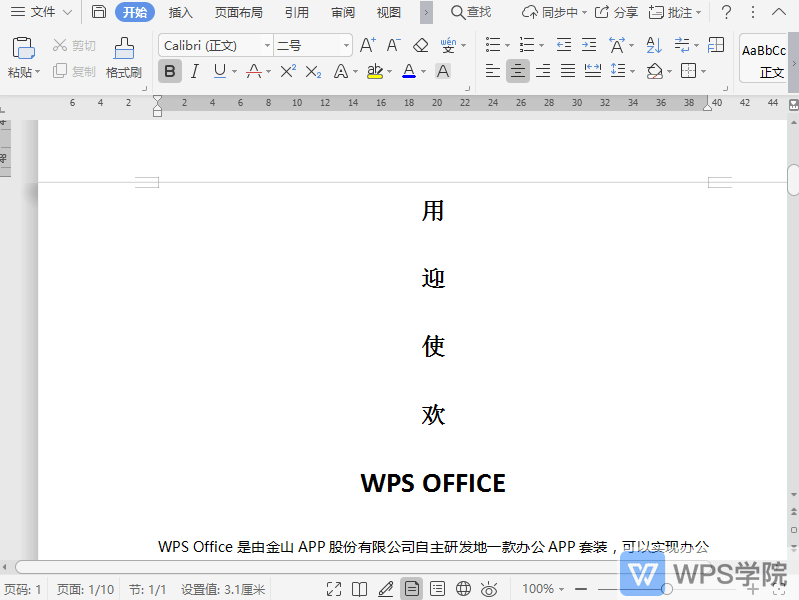
使用WPS Office打开文档,选中需要操作的内容。 在“开始”选项卡,点击“边框”后方的倒三角符号。 根据需要设置好框线即可。
大小:261M更新时间:2021-05-24 00:00:00立即观看 -
WPS如何在文档中生成单实线分割线?

使用WPS Office打开文档,输入三个减号“-”,按下“Enter”键。 即可快速生成一条细实线分割线,输入三个下划线“_”,按下“Enter”键。 即可快速生成一条粗实线分割线。
大小:261M更新时间:2021-05-24 00:00:00立即观看 -
WPS如何给文档内容添加带圈字符?
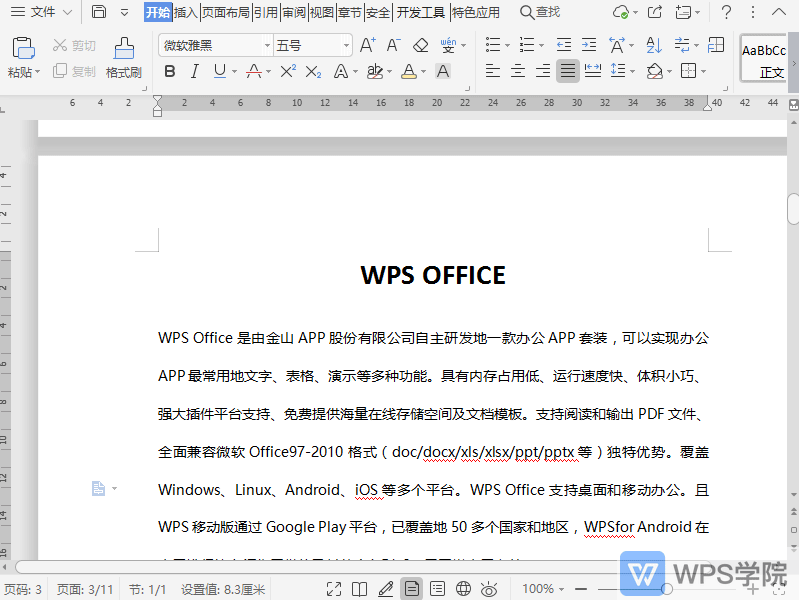
使用WPS Office打开文档,选中需要操作的内容。 在“开始”选项卡点击“拼音指南”后方倒三角。 点击“带圈字符”,根据需要选择“圈号”和“样式”。 点击“确定”即可。
大小:261M更新时间:2021-05-24 00:00:00立即观看 -
WPS如何在文档中生成双实线分割线?

使用WPS Office打开文档,分别输入三个等于号“=”、井号“#”或连字符“&”。 按下“Enter”键,即可生成三种不同的双实线分割线。
大小:261M更新时间:2021-05-24 00:00:00立即观看 -
WPS如何调整文档纸张方向?

使用WPS Office打开文档。 依次点击“章节”--->“纸张方向”。 根据需要选择“横向”或“纵向”即可。
大小:261M更新时间:2021-05-24 00:00:00立即观看 -
WPS如何在文档中生成虚线分割线?
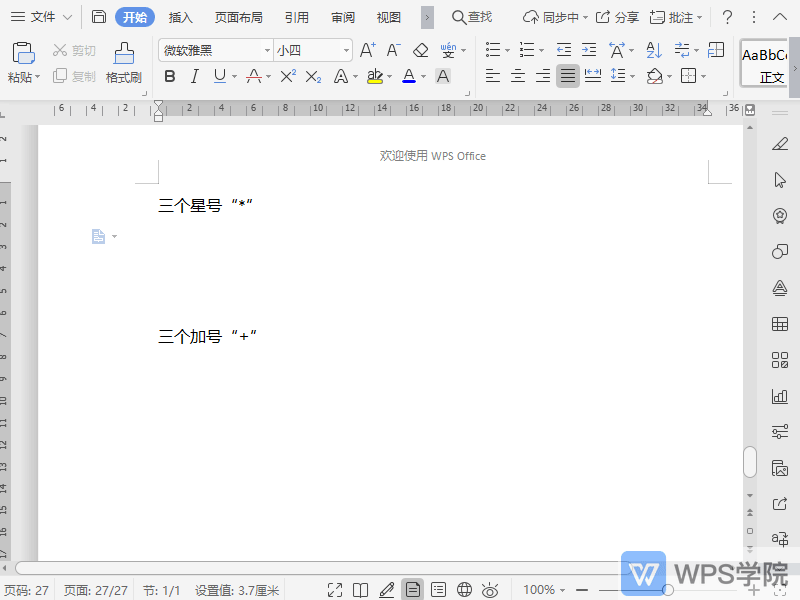
使用WPS Office打开文档,输入三个星号“*”或加号“+”。 按下“Enter”键,即可生成两种不同的虚线分割线。
大小:261M更新时间:2021-05-24 00:00:00立即观看 -
WPS如何保护文档窗体?

使用WPS Office打开文档,选择已插入的窗体域。 依次点击“插入”--->“保护窗体”即可。
大小:261M更新时间:2021-05-24 00:00:00立即观看 -
WPS如何在文档中生成波浪线分割线?

使用WPS Office打开文档,输入三个波浪线“~”,按下“Enter”键,即可快速生成波浪线分割线。
大小:261M更新时间:2021-05-24 00:00:00立即观看 -
WPS如何撤销文档操作?

使用WPS Office打开文档。 点击左上角“撤销”即可(或使用快捷键“Ctrl+Z”)。 点击“撤销”后倒三角按钮可选择撤销至哪一步操作。
大小:261M更新时间:2021-05-24 00:00:00立即观看 -
WPS如何给文档内容添加删除线?
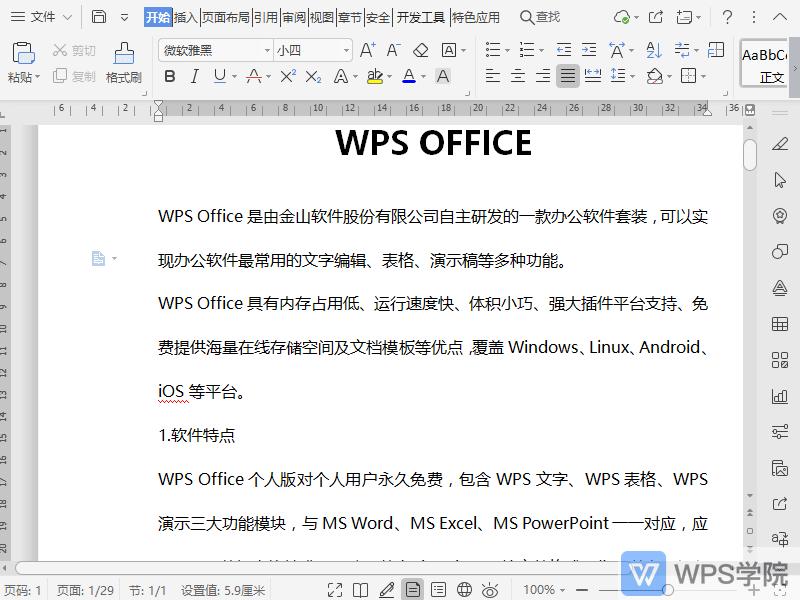
使用WPS Office打开文档,选中需要操作的内容,依次点击“开始”--->“删除线”即可。
大小:261M更新时间:2021-05-24 00:00:00立即观看 -
WPS如何给文档内容添加下划线?

使用WPS Office打开文档,选中需要操作的内容,依次点击“开始”--->“删除线”即可。
大小:261M更新时间:2021-05-24 00:00:00立即观看 -
WPS如何设置文档中插入的形状效果?

使用WPS Office打开文档,选中已插入的形状,依次点击“绘图工具”--->“形状效果”。 根据需要选择一种效果样式后,选择一种形状效果即可。
大小:261M更新时间:2021-05-24 00:00:00立即观看 -
WPS如何给文档内容添加文字效果?

使用WPS Office打开文档,选中需要操作的内容,依次点击“开始”--->“文字效果”。 根据需要选择样式及效果即可。
大小:261M更新时间:2021-05-24 00:00:00立即观看 -
WPS如何设置文档中插入的形状轮廓?
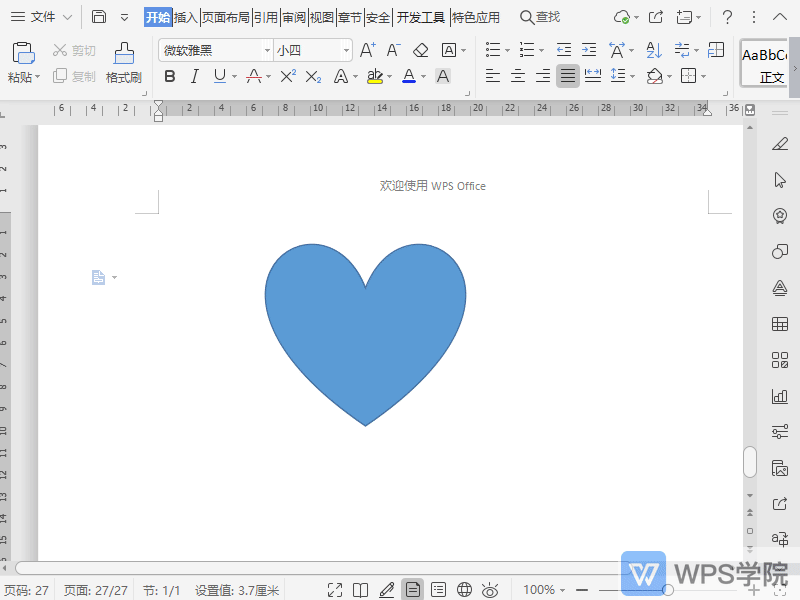
使用WPS Office打开文档,选中已插入的形状,依次点击“绘图工具”--->“轮廓”。 根据需要选择颜色及线型等,或点击“更多设置”。 在右侧栏“填充与线条”中,根据需要进行相关设置即可。
大小:261M更新时间:2021-05-24 00:00:00立即观看 -
WPS如何设置文档页眉的对齐方式?

使用WPS Office打开文档,选中已输入的页眉内容,点击“开始”,根据需要选择一种对齐方式即可。 另外,点击“页眉和页脚”,可根据需要调整“页眉顶端距离”。
大小:261M更新时间:2021-05-24 00:00:00立即观看 -
WPS如何给在文档中插入的形状填充颜色?

使用WPS Office打开文档,选中已插入的形状,依次点击“绘图工具”--->“填充”。 根据需要选择颜色或其他填充效果即可。
大小:261M更新时间:2021-05-24 00:00:00立即观看 -
WPS如何插入文档封面?

使用WPS Office打开文档。依次点击“章节”--->“封面页”。 根据需要选择封面页方向及封面页类型,选中其中一个点击“应用”即可。
大小:261M更新时间:2021-05-24 00:00:00立即观看 -
WPS如何设置文档页码样式?
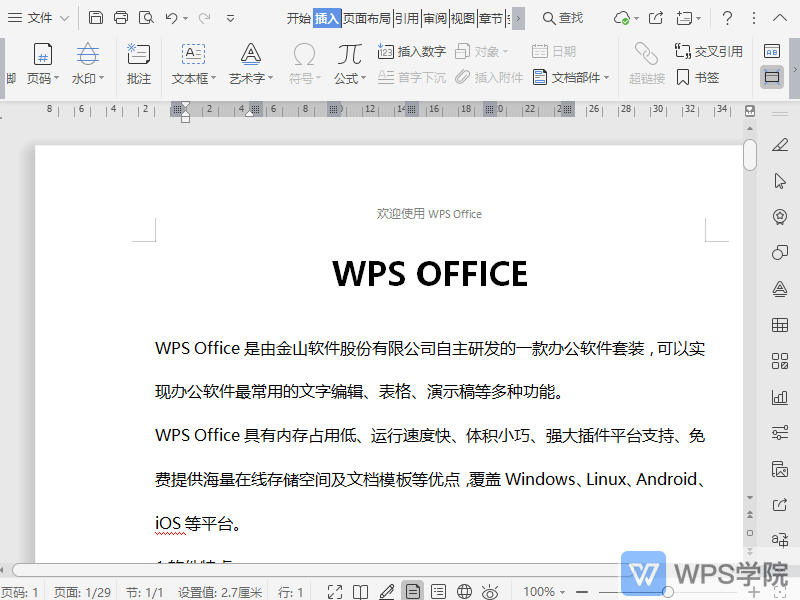
使用WPS Office打开文档,依次点击“插入”--->“页码”。 根据需要选择需要的“样式”并进行相关设置,“确定”即可。
大小:261M更新时间:2021-05-24 00:00:00立即观看 -
WPS如何给文档的内容添加字符边框?

使用WPS Office打开文档,选中需要操作的内容,在“开始”菜单点击“拼音指南”后的倒三角。 选择“字符边框”即可。
大小:261M更新时间:2021-05-24 00:00:00立即观看 -
WPS如何隐藏文档页面之间的空白?
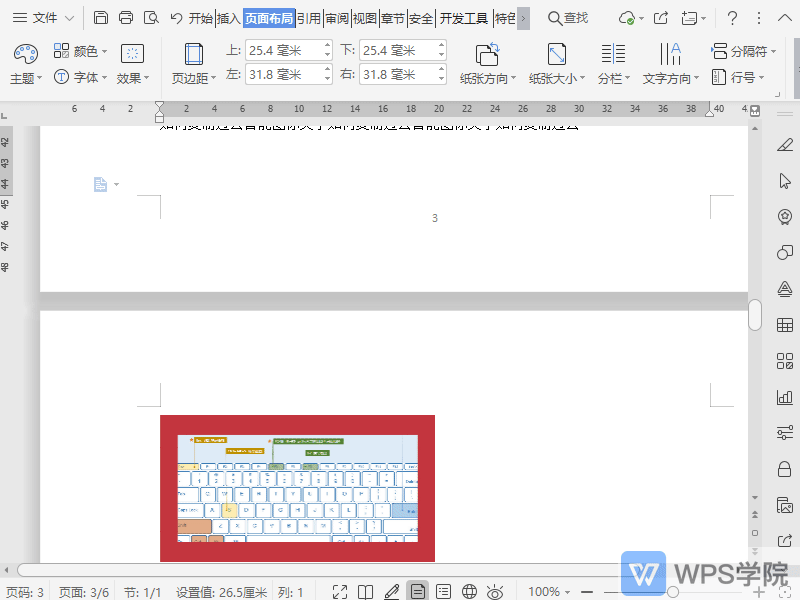
使用WPS Office打开文档,鼠标左键双击页面之间空白处,即可隐藏空白。
大小:261M更新时间:2021-05-24 00:00:00立即观看 -
WPS如何设置文档页面边框为艺术型?

使用WPS Office打开文档,依次点击“页面布局”--->“页面边框”。 弹出框中选择“页面边框”,选中一种边框设置(不能选无)。 点击“艺术型”,根据需要进行修改,“确定”即可。
大小:261M更新时间:2021-05-24 00:00:00立即观看 -
WPS如何设置文档段落为单倍行距?
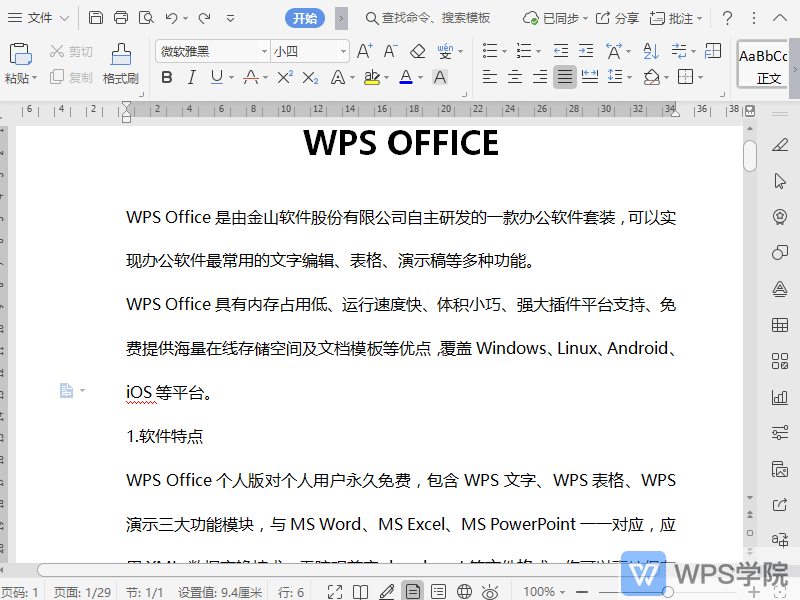
使用WPS Office打开文档,选中需要调整的段落,鼠标右键选择“段落”。 在“段落”的弹出框中,选择“缩进和间距”,在“间距”中选择“单倍行距”。 根据需要“设置值”,然后点击“确定”即可。
大小:261M更新时间:2021-05-24 00:00:00立即观看 -
WPS如何将字体嵌入到文档中?

使用WPS Office打开文档,依次点击击左上角“文件”--->“选项”。 选择“常规与保存”,勾
大小:261M更新时间:2021-05-24 00:00:00立即观看 -
WPS如何拆分文档表格单元格?

使用WPS Office打开文档,选中需要操作的单元格,依次点击“表格工具”--->“拆分单元格”即可。
大小:261M更新时间:2021-05-24 00:00:00立即观看 -
WPS如何将文档行距设置为固定值?
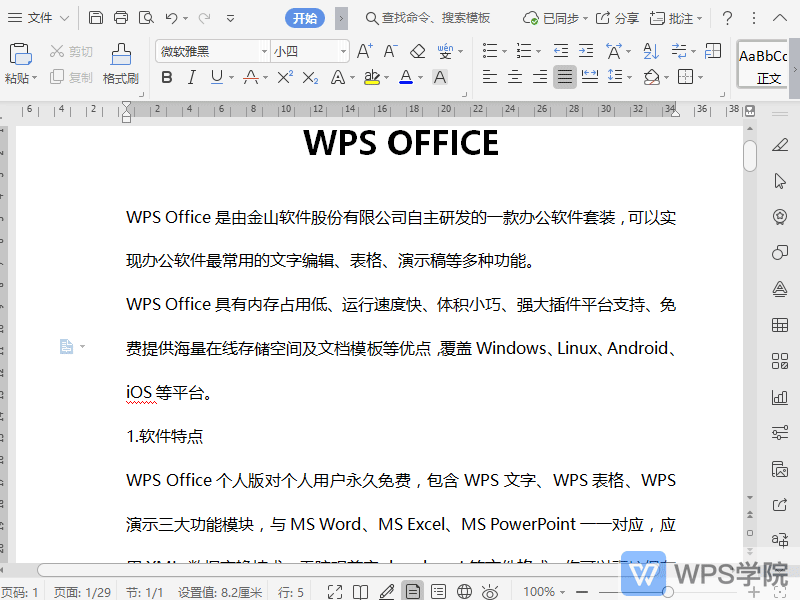
使用WPS Office打开文档,选中需要编辑的段落,鼠标右键选择“段落”。 在“段落”的弹出框选择“缩进和间距”,设置行距为“固定值”,点击“确定”即可。
大小:261M更新时间:2021-05-24 00:00:00立即观看 -
WPS如何设置文档自动更正?
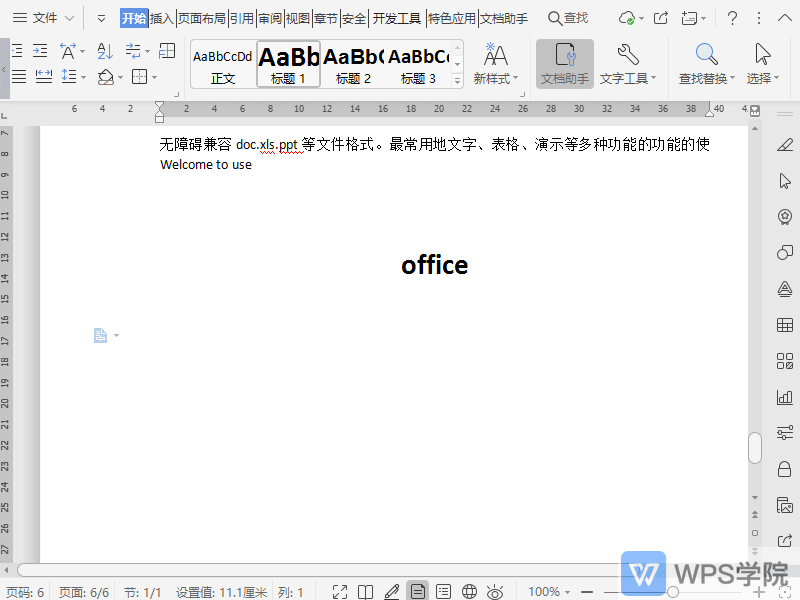
使用WPS Office打开文档,依次点击左上角“文件”--->“选项”。 点击“编辑”,在“自动更正”选项里根据需要进行勾选设置,点击确定即可。
大小:261M更新时间:2021-05-24 00:00:00立即观看 -
WPS如何设置文档表格单元格内容对齐样式?

使用WPS Office打开文档,选中表格,点击“开始”,根据需要选择对齐方式即可。
大小:261M更新时间:2021-05-24 00:00:00立即观看 -
WPS如何调整文档行距?
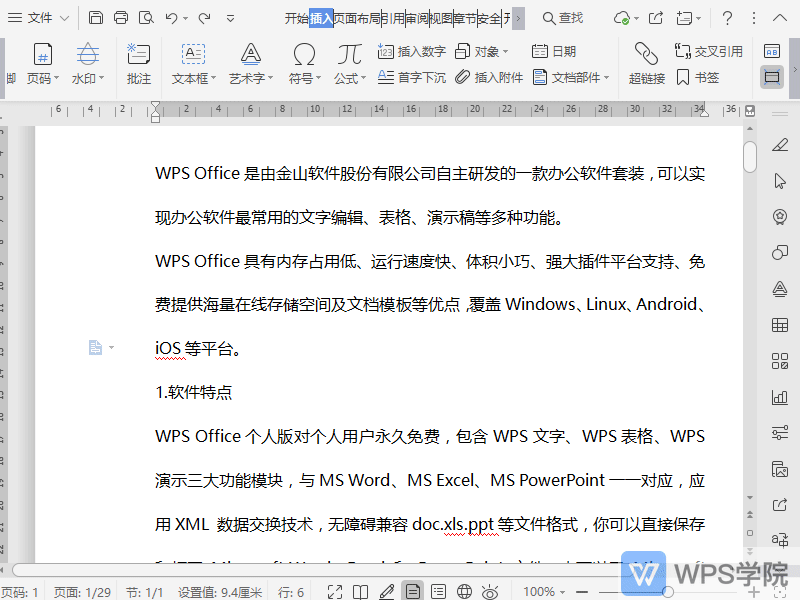
使用WPS Office打开文档,选中需要调整的内容,鼠标右键选择“段落”。 在弹出框中,根据需要选择行距形式,如把选择“固定值”或“多倍行距”。 在“设置值”中根据需要输入数值即可。
大小:261M更新时间:2021-05-24 00:00:00立即观看

57自学网
学的不仅是技术,更是梦想!请记住唯一官网:www.57zxw.com 【仅此一个 .com 后缀】



